
Inhoudsopgave:
- Auteur John Day [email protected].
- Public 2024-01-30 11:16.
- Laatst gewijzigd 2025-01-23 15:01.
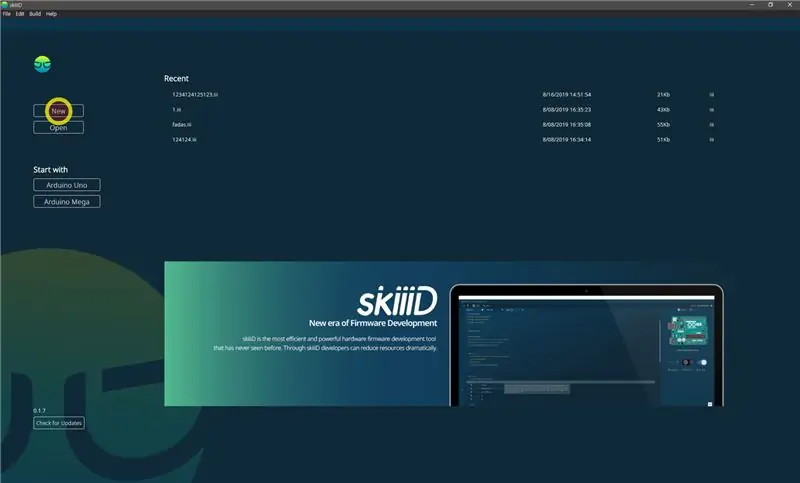

Dit project is een instructie voor het gebruik van Buzzer HW-508 (van toepassing op KY-006) met Arduino via skiiiD
Voordat u begint, vindt u hieronder een basishandleiding voor het gebruik van skiiiD
www.instructables.com/id/Getting-Started-W…
Stap 1: Start SkiiiD
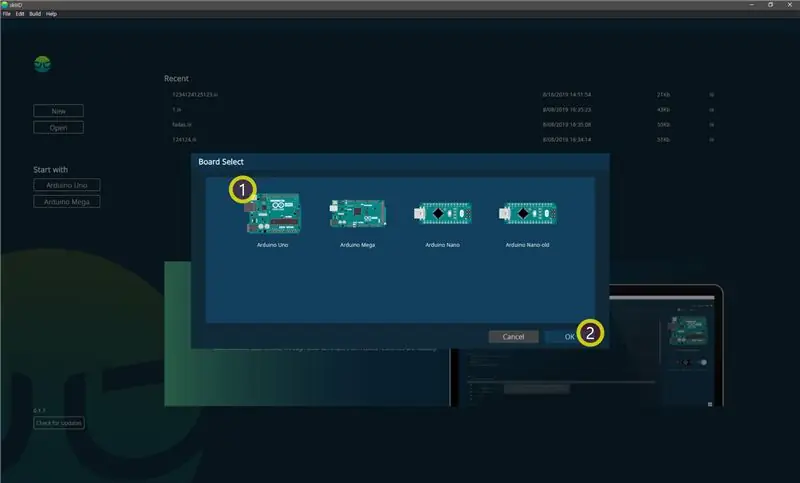
Start skiiiD en selecteer Nieuwe knop
Stap 2: Selecteer Arduino UNO
Selecteer ① Arduino Uno en klik vervolgens op ② OK-knop
*Dit is een zelfstudie en we gebruiken Arduino UNO. Andere borden (Mega, Nano) hebben hetzelfde proces.
Stap 3: Component toevoegen
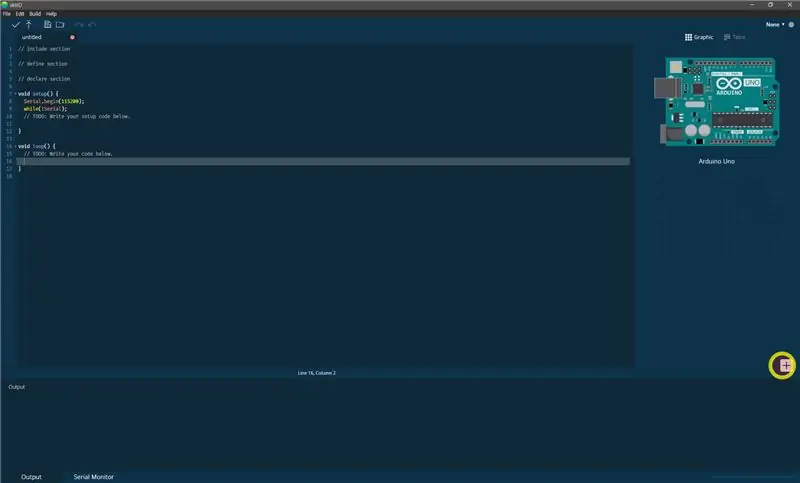
Klik op '+' (knop Component toevoegen) om het onderdeel te zoeken en te selecteren.
Stap 4: Zoek of vind een component
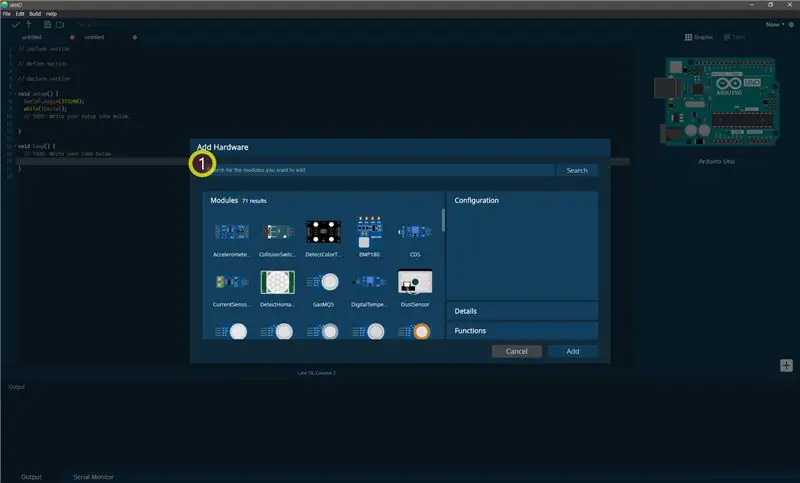
① Typ 'Buzzer' in de zoekbalk of zoek de Buzzer-module in de lijst.
Stap 5: Selecteer zoemer
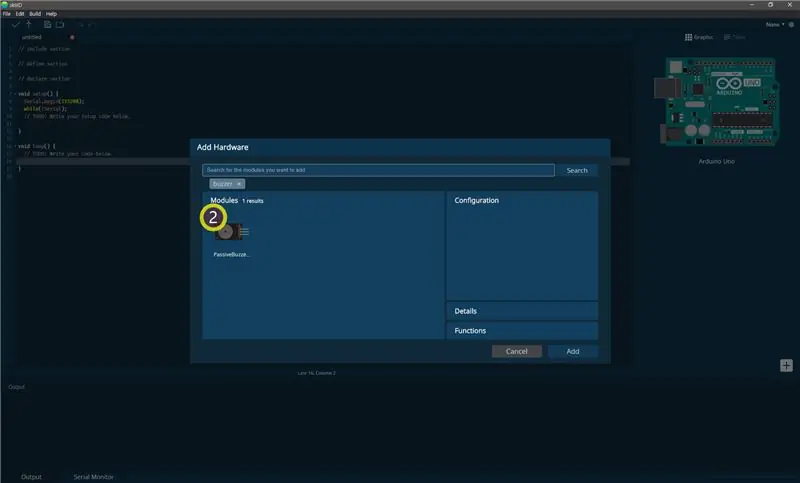
② Selecteer zoemer
Stap 6: Pin-indicatie en configuratie
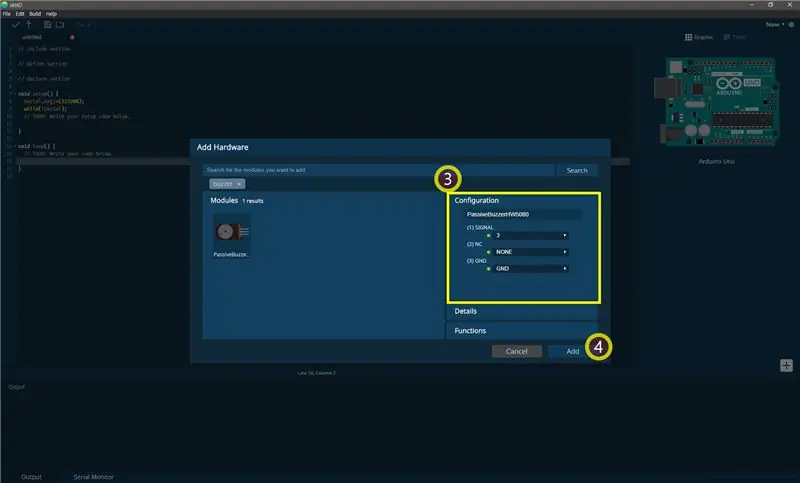
dan zie je ③ pin indicatie. (U kunt het configureren.)
*Deze module heeft 2 pinnen om aan te sluiten
skiiiD Editor geeft automatisch de pin-instelling aan *configuratie beschikbaar
[Standaard pin-indicatie voor HW-508 (of KY-006) passieve zoemer] in geval van Arduino UNO
Signaal: 3
NC: GEEN (hoeft niet te verbinden)
GND: GND
Na het configureren van pinnen (klik op de knop TOEVOEGEN rechtsonder)
Stap 7: Stap 7: Controleer de toegevoegde module
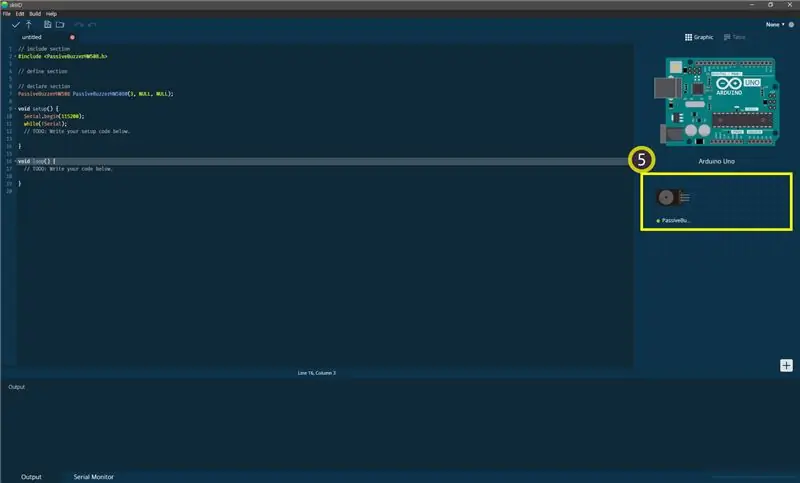
⑤ Toegevoegde module is verschenen in het rechterpaneel
Stap 8: SkiiiD-code van passieve zoemer HW-508 (of KY-006)
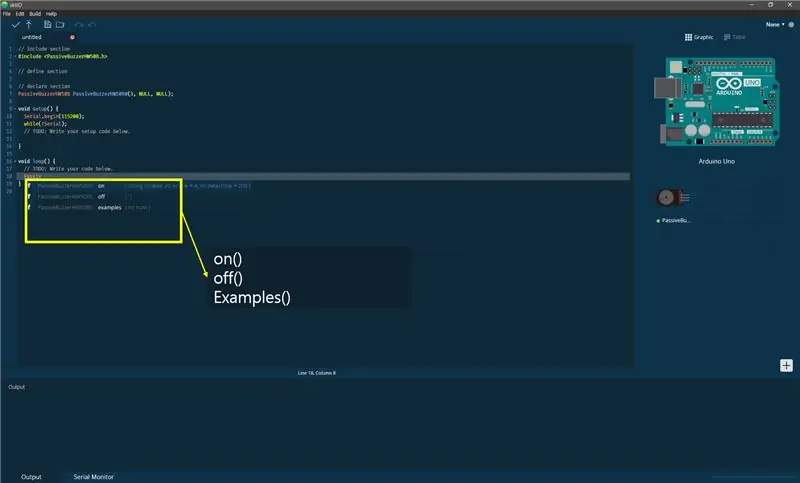
skiiiD Code is intuïtieve, op functies gebaseerde codes. Dit is gebaseerd op skiiiD-bibliotheken.
skiiiD auto-complete functie toont skiiID codes on() - Zet zoemer aan ("Notes", Octave, DelayTime)
Voorbeeld - ("C", 4, 200); = Speel C Noot 4e octaaf gedurende 200 ms
off() - Schakel zoemer uit
voorbeelden() - Speel een muziekje als voorbeeld.
Er zijn twee vooraf geregistreerde muziekstukken. Zet 1 of andere cijfers tussen haakjes.
Aanbevolen:
HOE EEN PASSIEVE ZOEMER MET ARDUINO TE INTERFEREN: 4 stappen

HOE EEN PASSIEVE ZOEMER MET ARDUINO TE INTERFEREN: Geluid maken op de Arduino is een interessant project, dit kan worden bereikt met behulp van verschillende modules en apparaten, afhankelijk van uw project en keuzes. In dit project kijken we hoe je geluid kunt maken met een zoemer. Zoemer gebruikt door ho
Super Mario met zoemer: 3 stappen

Super Mario die zoemer gebruikt: naar muziek luisteren ontspant onze geest en ziel. Laten we wat muziek toevoegen aan je arduino-projecten met behulp van een enkele component, zoemer. Ik vond dit geweldige project met Buzzer die super mario-themalied speelt dat is geschreven door Dipto Pratyaksa op instructables. Daarnaast
CDS gebruiken met SkiiiD: 9 stappen

CDS gebruiken met SkiiiD: een tutorial om CDS te ontwikkelen met skiiiD
Een piëzo-zoemer gebruiken: 4 stappen

Een piëzo-zoemer gebruiken: Beschrijving: Een piëzo-elektrische luidspreker is een luidspreker die het piëzo-elektrische effect gebruikt om geluid te genereren. De aanvankelijke mechanische beweging wordt gecreëerd door een spanning aan te leggen op een piëzo-elektrisch materiaal, en deze beweging wordt typisch omgezet in geluid
Eenvoudige muziekspeler met zoemer: 4 stappen
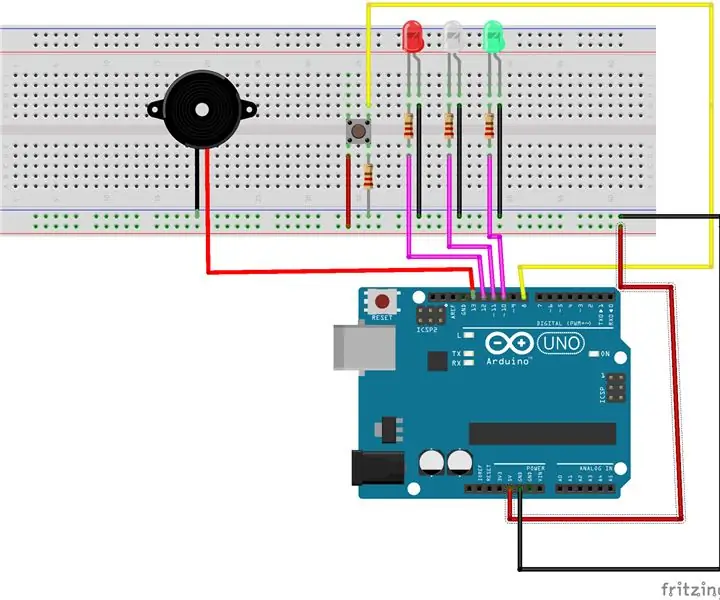
Eenvoudige muziekspeler met zoemer: dit is een eenvoudig project waarmee je muziek op je arduino kunt afspelen met een zoemer en enkele LED's. Afhankelijk van de frequentie gaat er een andere LED branden. Hiervoor heb je nodig: je arduino unobreadboard4 weerstanden zoemer3 LEDsknopen
